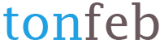Cara Mudah Memindahkan Data dari iPhone ke Ponsel Android
Cara Memindahkan Data iPhone ke Android | Belum lama ini produk ponsel terbaru dari Apple yang bernama iPhone 7 telah berhasil diluncurkan dan cukup mendapat antusias yang baik dari para pengguna gadget.
Akan tetapi, sepertinya beberapa kalangan ada yang menganggap bahwa ponsel terbaru buatan Apple ini belum bisa memuaskan. Pasalnya, beberapa pengguna iPhone 7 merasa kesulitan saat ingin memindahkan data dari perangkatnya ke perangkat Android.
Yang lebih mengagetkan lagi adalah sebagian pengguna iPhone justru ingin berpindah ke ponsel yang berplatform Android. Hal itu mungkin disebabkan oleh fitur yang ditawarkan Android kian menjanjikan.
Apabila kamu salah satu pengguna iPhone, kami menyarankan untuk tidak secepat itu mengambil keputusan. Asalkan mengetahui triknya, sebenarnya kamu pun bisa mentransfer file dari perangkat iPhone ke ponsel Android dengan mudah.
Beberapa cara yang akan kami berikan ini tentunya dapat membantu proses pemindahan data-data dari ponsel iPhone ke ponsel Android milikmu dengan lebih mudah. Berikut ini caranya!
Akan tetapi, sepertinya beberapa kalangan ada yang menganggap bahwa ponsel terbaru buatan Apple ini belum bisa memuaskan. Pasalnya, beberapa pengguna iPhone 7 merasa kesulitan saat ingin memindahkan data dari perangkatnya ke perangkat Android.
Yang lebih mengagetkan lagi adalah sebagian pengguna iPhone justru ingin berpindah ke ponsel yang berplatform Android. Hal itu mungkin disebabkan oleh fitur yang ditawarkan Android kian menjanjikan.
Apabila kamu salah satu pengguna iPhone, kami menyarankan untuk tidak secepat itu mengambil keputusan. Asalkan mengetahui triknya, sebenarnya kamu pun bisa mentransfer file dari perangkat iPhone ke ponsel Android dengan mudah.
Beberapa cara yang akan kami berikan ini tentunya dapat membantu proses pemindahan data-data dari ponsel iPhone ke ponsel Android milikmu dengan lebih mudah. Berikut ini caranya!
4 Cara Memindahkan Data dari iOS ke Android
1. Manfaatkan Akun Gmail
Supaya kamu bisa melakukan proses pemindahan data dari iPhone ke Android dengan lancar, langkah pertama yang harus kamu lakukan adalah dengan menggunakan akun Google. Karena akun Google ini punya peran yang sangat penting untuk menyatukan semua layanan atau aplikasi dari perangkat tersebut.
Tentu semua pengguna smartphone pun sudah mengetahui jika data dalam ponsel yang punya kapasitas paling banyak adalah file yang berbentuk foto, lagu, dan video. Jadi, saat kamu ingin mengirim semua data-data tersebut secara bertahap, kamu perlu menggunakan aplikasi yang bernama Google Music Manager untuk Windows atau MacOS dan Google Photos iOS.
Setelah masuk, kamu bakal ditawarkan dua pilihan untuk mengunduh lagu ke Google Play atau menguploadnya. Pilih opsi yang pertama. Sesudah itu akan tampil menu pilihan untuk menanyakan tempat penyimpanan file lagu milikmu.
Apabila kamu memakai iTunes, pilihlah opsi ini. Selanjutnya kamu tekan "Continue". Kamu pun bisa mengunduh semua lagu.
Nah, jika kamu ingin mensinkronasikan ke dalam iCloud, caranya yaitu dengan masuk ke pengaturan, lalu pilih menu iCloud. Namun kamu perlu memastikan Apple ID milikmu sudah tersambung ke iCloud. Kemudian kirim semua kontak dari iCloud dengan membuka aplikasi browser di laptop untuk bisa membuka iColud.com, dan setelah itu masuk dengan akun Apple ID kamu.
Apabila kamu sudah berhasil login, ketuk tombol "Contact" dan kamu akan melihat tampilan yang sama pada aplikasi kontak pada iPhone milikmu. Dan untuk membuka menu pilihan, klik ikon gear yang ada pada pojok kiri bagian bawah.
Dan yang terakhir, import semua kontak ke Google dengan membuka akun Gmail. Lalu pilih "Mail" dan kemudian klik "Contact". Pada saat layar sudah menampilkan kontak, klik "Import Contact". Sesudah itu pilihlah file yang barusan di upload dari iCloud dan setalah itu klik import.
Supaya kamu tidak kehilangan semua pesan tersebut, caranya yaitu dengan membuka menu Settings di perangkat iPhone kamu dan klik "Messages". Kemudian kamu bisa menonaktifkan iMessage. Ketika sudah beres, itu berarti kamu sudah berhasil melakukan pemindahan.
Semoga beberapa cara yang kami sampaikan di atas bisa memudahkan kamu yang mengalami kesulitan saat ingin memindahkan file atau data dari perangkat iPhone ke perangkat Android.
(tn/cw)
2. Gunakan Aplikasi Google
Tentu semua pengguna smartphone pun sudah mengetahui jika data dalam ponsel yang punya kapasitas paling banyak adalah file yang berbentuk foto, lagu, dan video. Jadi, saat kamu ingin mengirim semua data-data tersebut secara bertahap, kamu perlu menggunakan aplikasi yang bernama Google Music Manager untuk Windows atau MacOS dan Google Photos iOS. - Cara Mentransfer File Foto:
- Cara Mentransfer File Lagu:
Setelah masuk, kamu bakal ditawarkan dua pilihan untuk mengunduh lagu ke Google Play atau menguploadnya. Pilih opsi yang pertama. Sesudah itu akan tampil menu pilihan untuk menanyakan tempat penyimpanan file lagu milikmu.
Apabila kamu memakai iTunes, pilihlah opsi ini. Selanjutnya kamu tekan "Continue". Kamu pun bisa mengunduh semua lagu.
3. Menyimpan Semua Kontak
Apabila kamu memakai ponsel Android, tentu semua kontak telepon bisa disimpan dalam akun Google. Beda halnya dengan perangkat iOS pada iPhone yang mana kontak akan tersimpan di dalam iCloud.Nah, jika kamu ingin mensinkronasikan ke dalam iCloud, caranya yaitu dengan masuk ke pengaturan, lalu pilih menu iCloud. Namun kamu perlu memastikan Apple ID milikmu sudah tersambung ke iCloud. Kemudian kirim semua kontak dari iCloud dengan membuka aplikasi browser di laptop untuk bisa membuka iColud.com, dan setelah itu masuk dengan akun Apple ID kamu.
Apabila kamu sudah berhasil login, ketuk tombol "Contact" dan kamu akan melihat tampilan yang sama pada aplikasi kontak pada iPhone milikmu. Dan untuk membuka menu pilihan, klik ikon gear yang ada pada pojok kiri bagian bawah.
Dan yang terakhir, import semua kontak ke Google dengan membuka akun Gmail. Lalu pilih "Mail" dan kemudian klik "Contact". Pada saat layar sudah menampilkan kontak, klik "Import Contact". Sesudah itu pilihlah file yang barusan di upload dari iCloud dan setalah itu klik import.
4. iMessage ke SMS
Tentunya para pengguna iPhone sudah kenal dengan istilah iMessage. Apabila kamu beralih ke perangkat Android tanpa menonaktifkannya, kamu tentu akan kehilangan semua pesan SMS dari pengguna iMessage.Supaya kamu tidak kehilangan semua pesan tersebut, caranya yaitu dengan membuka menu Settings di perangkat iPhone kamu dan klik "Messages". Kemudian kamu bisa menonaktifkan iMessage. Ketika sudah beres, itu berarti kamu sudah berhasil melakukan pemindahan.
Semoga beberapa cara yang kami sampaikan di atas bisa memudahkan kamu yang mengalami kesulitan saat ingin memindahkan file atau data dari perangkat iPhone ke perangkat Android.
(tn/cw)